7 lösningar för att fixa felkod 963 på Google Play
27 april 2022 • Arkiverat till: Fixa problem med Android-mobiler • Beprövade lösningar
Människor klagar allt oftare över Google Plays felkoder som dyker upp under nedladdning, installation eller uppdatering av en app via Google Play Butik. Bland dessa är den senaste och vanligaste felkod 963.
Google Play Error 963 är ett typiskt fel som dyker upp inte bara när du försöker ladda ner och installera en app utan även under appuppdatering.
Fel 963 kan inte tillskrivas en viss app eller dess uppdatering. Det är ett fel i Google Play Butik och upplevs av Android-användare över hela världen.
Felkod 963, precis som alla andra fel i Google Play Butik, är inte något svårt att hantera. Det är ett mindre fel som lätt kan fixas. Det finns ingen anledning att oroa sig eller få panik om du ser fel 963 i Google Play Butik som hindrar din favoritapp från att laddas ner eller uppdateras.
Läs vidare för att ta reda på mer om Google Play Error 963 och de bästa sätten att fixa det.
Del 1: Vad är felkod 963?
Fel 963 är ett vanligt fel i Google Play Butik som i princip hindrar appar från att ladda ner och uppdatera. Många människor blir oroliga när felkod 963 inte låter dem installera nya appar eller uppdatera befintliga. Men vänligen förstå att Google Play-fel inte är så stor sak som det kan låta och kan lätt övervinnas.
Fel 963 popup-meddelande lyder som följer: "kan inte laddas ner på grund av ett fel (963)" som visas i bilden nedan.
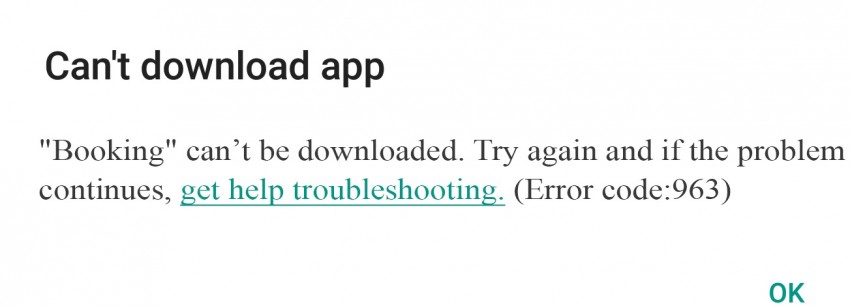
Ett liknande meddelande visas även när du försöker uppdatera en app, som visas i skärmdumpen nedan.
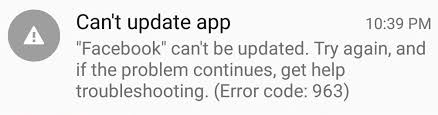
Felkod 963 är i grunden ett resultat av datakrasch som oftast ses i billigare smartphones. Det kan finnas en annan anledning till att fel 963 hindrar appar från att laddas ner och uppdateras, vilket är att Google Play Store-cachen är skadad. Människor spekulerar också i SD-kortrelaterade problem eftersom många gånger externa minnesförstärkarchips inte stöder stora appar och deras uppdateringar. Fel 963 är också mycket vanligt med HTC M8 och HTC M9 smartphones.
Alla dessa skäl och fler kan hanteras med lätthet och du kan fortsätta att använda Google play-tjänster smidigt. I följande segment kommer vi att diskutera olika korrigeringar för att lösa problemet så att du kan ladda ner, installera och uppdatera appar på din enhet normalt.
Del 2: Enklaste lösningen för att fixa felkod 963 på Android
När det kommer till den mest bekväma lösningen för att fixa fel 963, kan Dr.Fone - System Repair (Android) inte missas. Det är det mest produktiva programmet som täcker ett brett spektrum av Android-problem. Det garanterar full säkerhet när du utför och man kan fixa Android-problemen på ett problemfritt sätt.

Dr.Fone - Systemreparation (Android)
Ett klick för att fixa Google Play-fel 963
- Verktyget rekommenderas för sin högre framgångsfrekvens.
- Inte bara Google Play-fel 963, det kan fixa ett stort antal systemproblem, inklusive app som kraschar, svart/vit skärm etc.
- Det anses vara det första verktyget som erbjuder ett klick för Android-reparation.
- Det behövs ingen teknisk expertis för att använda det här verktyget.
Det här avsnittet ger dig en handledning för hur du åtgärdar felkod 963.
Obs: Innan vi går vidare för att lösa felet 963 vill vi informera dig om att processen kan leda till att din data raderas. Och därför föreslår vi att du säkerhetskopierar din Android-enhet innan du fixar detta Google Play-fel 963 .
Fas 1: Ansluta och förbereda enheten
Steg 1 – För att börja fixa fel 963, kör Dr.Fone efter att ha laddat ner och installerat det på din PC. Välj nu fliken 'Systemreparation' från huvudskärmen. Gör sedan anslutningen mellan din Android-enhet och PC med hjälp av en USB-kabel

Steg 2 – På den vänstra panelen ska du välja 'Android Repair' och sedan klicka på 'Start'-knappen.

Steg 3 – På följande skärm måste du välja lämpliga detaljer för din enhet som namn, märke, modell, land/region etc. Gå senare för varningsbekräftelse och tryck på "Nästa".

Fas 2: Tar Android-enheten i nedladdningsläge för reparation
Steg 1 – Det är viktigt att få din Android-telefon eller surfplatta i nedladdningsläge. För detta är följande steg som ska vidtas:
- Stäng av enheten och fortsätt sedan att hålla ned knapparna "Ström", "Volym ner" och "Hem" helt och hållet i cirka 10 sekunder. Släpp sedan alla och tryck på "Volym upp"-tangenten. På så sätt går din enhet in i nedladdningsläget.
- Stäng av din telefon/surfplatta och tryck på knapparna 'Volym ner', 'Bixby' och 'Power' i 10 sekunder. Lämna knapparna och tryck sedan på knappen 'Volym upp' för att gå in i nedladdningsläget.
Om enheten innehåller hemknapp:

Om enheten inte innehåller någon hemknapp:

Steg 2 – Tryck på "Nästa"-knappen och sedan påbörjar programmet nedladdningen av den fasta programvaran.

Steg 3 – Efter lyckad nedladdning och verifiering av firmware, kommer processen för reparation av Android-enhet att börja automatiskt.

Steg 4 – Inom ett tag kommer Google play-felet 963 att försvinna.

Del 3: 6 vanliga lösningar för att fixa felkod 963.
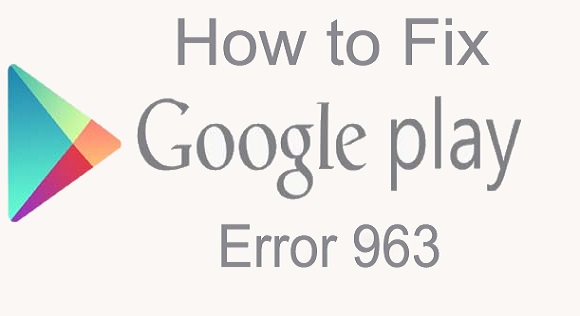
Eftersom det inte finns någon specifik anledning till att felkod 963 inträffar, finns det inte heller någon lösning på problemet. Du kan använda någon av dem nedan eller prova dem alla för att aldrig se felkod 963 på din enhet.
1. Rensa Play Butiks cacheminne och Play Butiksdata
Att rensa Google Play Butiks cache och data innebär i grunden att hålla Google Play Butik ren och fri från problemskapande data som lagras för den. Det är tillrådligt att utföra denna process regelbundet för att förhindra att fel som felkod 963 uppstår.
Följ stegen nedan för att fixa felkod 963:
Besök "Inställningar" och välj "Programhanterare".
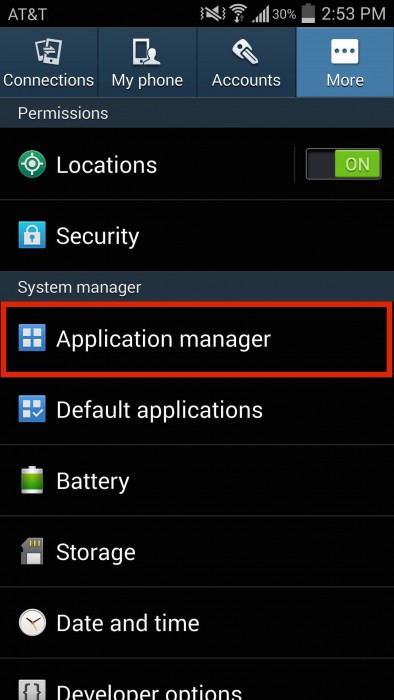
Välj nu "Alla" för att se alla nedladdade och inbyggda appar på din enhet.
Välj "Google Play Butik" och från alternativen som visas trycker du på "Rensa cache" och "Rensa data".
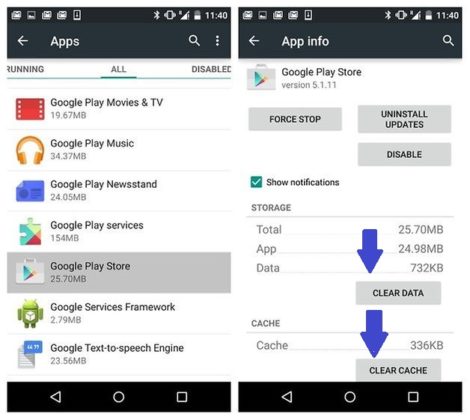
När du är klar med att rensa Google Play Butiks cache och data, försök att ladda ner, installera eller uppdatera appen som står inför Google Play Error 963 igen.
2. Avinstallera uppdateringar för Play Butik
Att avinstallera uppdateringar från Google Play Butik är en enkel och snabb uppgift. Denna metod är känd för att ha hjälpt många eftersom den återställer Play Butik till sitt ursprungliga tillstånd, fri från alla uppdateringar.
Besök "Inställningar" och välj "Programhanterare".
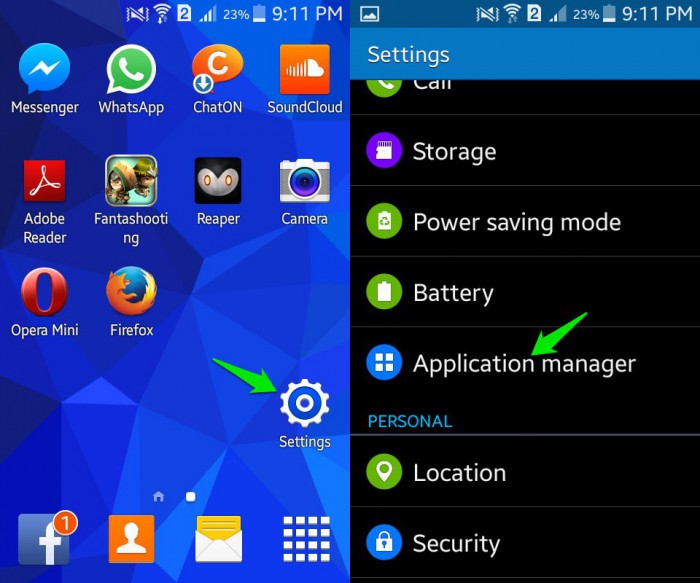
Välj nu "Google Play Butik" från "Alla" appar.
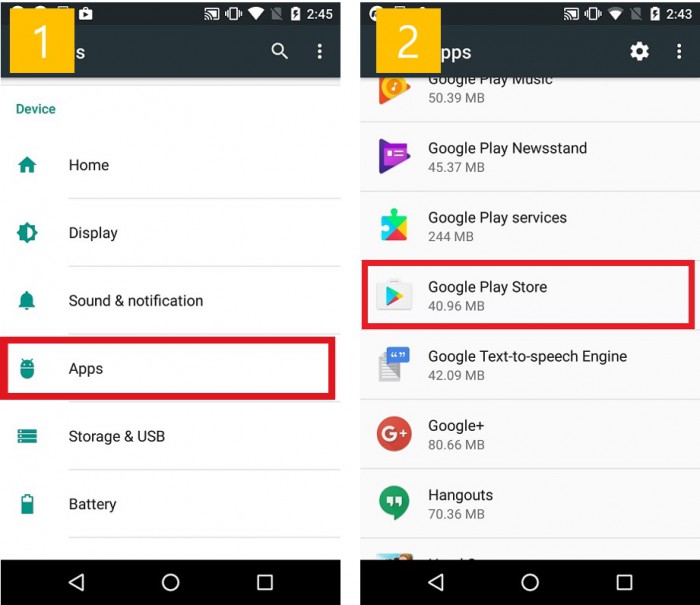
I det här steget klickar du på "Avinstallera uppdateringar" som visas nedan.
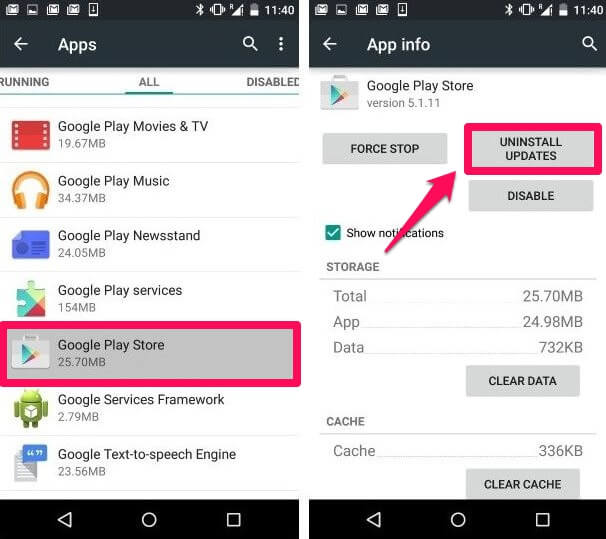
3. Flytta appen från SD-kort till enhetens minne
Denna metod är strikt för vissa appar som inte kan uppdateras eftersom de är lagrade på ett externt minneskort, dvs SD-kort. Sådana minnesförbättrande chips stöder inte stora appar och på grund av utrymmesbrist hindrar de dem från att uppdateras. Det är lämpligt att flytta sådana appar från SD-kortet till enhetens interna minne och sedan försöka uppdatera det.
Besök "Inställningar" och välj "Appar".
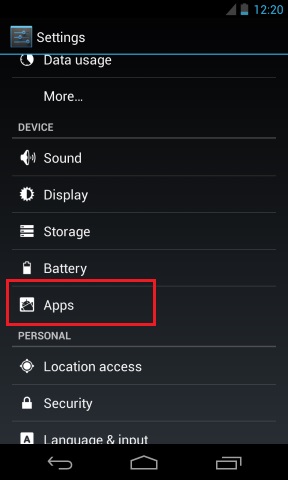
Från "Alla" appar klicka på appen som inte kan uppdateras.
Klicka nu på "Flytta till telefon" eller "Flytta till internminne" och försök ladda ner uppdateringen igen från Google Play Butik.
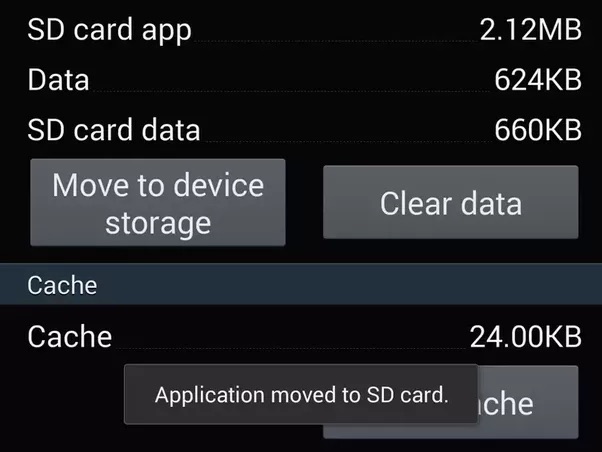
Testa att uppdatera appen nu. Om appens uppdatering inte laddas ner ens nu, oroa dig INTE. Det finns ytterligare tre sätt att hjälpa dig.
4. Montera bort ditt externa minneskort
Felkod963 kan också uppstå på grund av att ett externt minneschip används i din enhet för att förbättra dess lagringskapacitet. Detta är mycket vanligt och kan åtgärdas genom att tillfälligt avmontera SD-kortet.
Så här avmonterar du ditt SD-kort:
Besök "Inställningar" och fortsätt att scrolla nedåt.
Välj nu "Lagring".
Från alternativen som visas, välj "Avmontera SD-kort" som förklaras i skärmdumpen nedan.
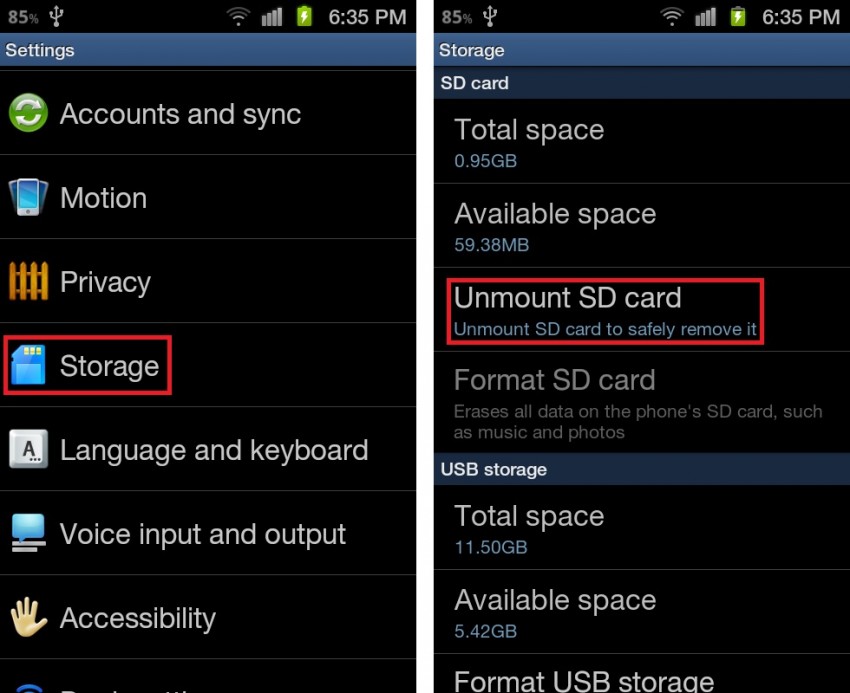
Obs: Om appen eller dess uppdatering laddas ned nu, glöm inte att montera tillbaka SD-kortet.
5. Ta bort och lägg till ditt Google-konto igen
Att ta bort och lägga till ditt Google-konto igen kan låta lite tråkigt men det tar inte mycket av din dyrbara tid. Dessutom är denna teknik mycket effektiv när det gäller att fixa felkod 963.
Följ noga stegen nedan för att ta bort och sedan lägga till ditt Google-konto igen:
Besök "Inställningar", under "Konton" välj "Google".
Välj ditt konto och från "menyn" välj "Ta bort konto" som visas nedan.
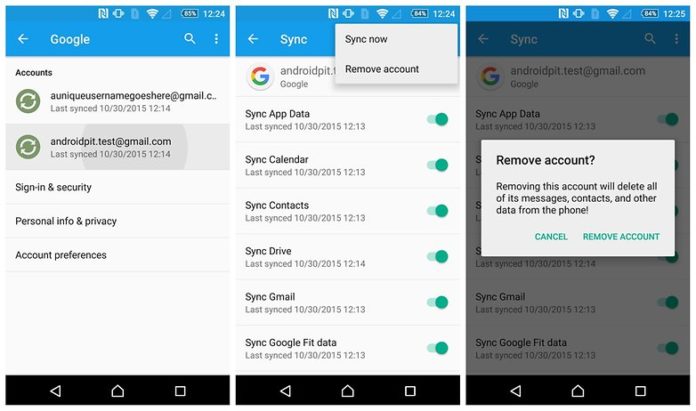
När ditt konto har tagits bort följer du stegen nedan för att lägga till det igen efter några minuter:
Gå tillbaka till "Konton" och välj "Lägg till konto".
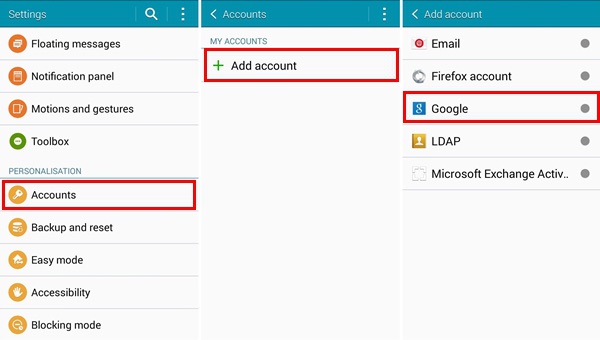
Välj "Google" som visas ovan.
I detta steg matar du in dina kontouppgifter och ditt Google-konto kommer att konfigureras igen.
6. Specialteknik för HTC-användare
Denna teknik är speciellt framtagen för HTC-smarttelefonanvändare som ofta möter Google Play Error 963.
Följ steg-för-steg-instruktionerna nedan för att avinstallera alla uppdateringar för din HTC One M8 låsskärmsapp:
Besök "Inställningar" och hitta "HTC-låsskärm" under "Appar".
Klicka nu på "Force Stop".
I det här steget klickar du på "Avinstallera uppdateringar".
Detta botemedel är så enkelt som det låter och har hjälpt många HTC-användare att bli av med Error 963.
Google Play-fel är ett mycket vanligt fenomen nuförtiden, speciellt felkod 963 som vanligtvis uppstår i Google Play Butik när vi försöker ladda ner, installera eller uppdatera en app. Det finns ingen anledning att oroa dig om du ser felkod 963 popup-fönster på skärmen eftersom din enhet och dess programvara inte kan skyllas för att fel 963 plötsligt dyker upp. Det är ett slumpmässigt fel och kan enkelt fixas av dig. Du behöver ingen teknisk hjälp för att hantera problemet. Allt du behöver göra är att följa stegen som introduceras i den här artikeln för att använda Google Play Butik och dess tjänster smidigt.
Android systemåterställning
- Problem med Android-enheter
- Processsystemet svarar inte
- Min telefon laddas inte
- Play Butik fungerar inte
- Android System UI stoppade
- Problem med att analysera paketet
- Android-kryptering misslyckades
- Appen öppnas inte
- Tyvärr har appen slutat
- Verifieringsfel
- Avinstallera Google Play Service
- Android kraschar
- Android-telefon Långsam
- Android-appar kraschar hela tiden
- HTC vit skärm
- Android-appen är inte installerad
- Kameran misslyckades
- Samsung pekdatorproblem
- Programvara för reparation av Android
- Android Starta om appar
- Tyvärr har Process.com.android.phone stoppats
- Android.Process.Media har slutat
- Android.Process.Acore har slutat
- Fast vid Android System Recovery
- Huawei problem
- Huawei batteriproblem
- Android felkoder
- Android tips






Alice MJ
personalredaktör
Generellt betyg 4,5 ( 105 deltog)